Adobe Photoshop là một phần mềm chỉnh sửa ảnh nổi tiếng với kho công cụ, tùy chọn phong phú, đi cùng khả năng tùy biến cực kỳ lớn. Người dùng hoàn toàn có thể tùy chỉnh các công cụ trong Photoshop sao cho phù hợp với nhu cầu công việc. Tuy nhiên, trong tình huống bạn muốn đưa một hoặc nhiều công cụ trong Photoshop về cài đặt mặc định, nên làm ra sao?
Cách reset một công cụ riêng lẻ trong Photoshop về cài đặt mặc định
Để đặt lại một công cụ riêng lẻ trong Photoshop về các tùy chọn cài đặt mặc định, bạn chỉ phải làm theo những thao tác dễ dàng sau.
Trước tiên, bạn bấm chọn công cụ đó trong thanh Tools bar. Tiếp theo, bấm chuột phải vào biểu tượng công cụ trong thanh Tool Options và bấm chọn “ Reset Tool ”, như hình minh họa dưới đây.

Cách reset cả các công cụ Photoshop về cài đặt mặc định
Để reset tất cả các công cụ Photoshop và một lúc, trước tiên, bạn click chuột phải vào biểu trưng của bất kỳ công cụ nào hiện đang được chọn trong Tool Options, chọn “ Reset All Tools ”, và sau đó nhấp vào “ OK ”.

Lưu ý khi bạn sử dụng tùy chọn Reset All Tools, tất cả những chọn lựa công cụ mà bạn đã đặt trong thanh Tools cũng sẽ có reset và đưa về tình trạng mặc định.
Cách reset toàn bộ phần mềm Photoshop về thiết lập mặc định
Trong tình huống bạn mong muốn reset toàn bộ ứng dụng Photoshop về thiết lập mặc định, thao tác thực lúc này cũng tương đối đơn giản.
Bắt đầu bằng sự việc điều hướng đến mục Edit> Preferences> General (trên máy Mac là Photoshop CC> Preferences> General ). Sau đó, nhấp vào nút “ Reset Preferences on Quit ”.
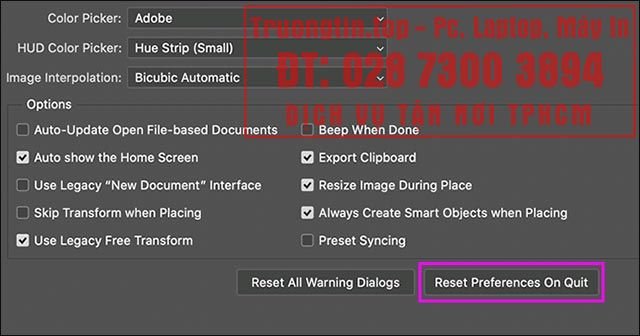
nhấp vào “ OK ” và sau đó khởi động lại Photoshop. Mọi thứ lúc này sẽ trở lại hiện trạng ban đầu như khi bạn vừa cài đặt xong ứng dụng
- Cách thiết lập và sử dụng tính năng Quick Export trong Photoshop
- Cách sao chép các layer từ tài liệu Photoshop này sang tư liệu Photoshop khác
- Cách chuyển đổi giữa các chủ đề nền sáng và tối trong Photoshop
- Đã có Photoshop 22.4, bổ sung tính năng mới, cải tiến Neural Filters
Photoshop,Adobe Photoshop,Cách reset các công cụ trong Photoshop,reset Photoshop,cài đặt lại Photoshop
Nội dung Cách reset các công cụ trong Photoshop về cài đặt mặc định được tổng hợp sưu tầm biên tập bởi: Tin Học Trường Tín. Mọi ý kiến vui lòng gửi Liên Hệ cho truongtin.top để điều chỉnh. truongtin.top tks.
Bài Viết Liên Quan
Bài Viết Khác
- Sửa Wifi Tại Nhà Quận 4
- Cài Win Quận 3 – Dịch Vụ Tận Nơi Tại Nhà Q3
- Vệ Sinh Máy Tính Quận 3
- Sửa Laptop Quận 3
- Dịch Vụ Cài Lại Windows 7,8,10 Tận Nhà Quận 4
- Dịch Vụ Cài Lại Windows 7,8,10 Tận Nhà Quận 3
- Tuyển Thợ Sửa Máy Tính – Thợ Sửa Máy In Tại Quận 4 Lương Trên 10tr
- Tuyển Thợ Sửa Máy Tính – Thợ Sửa Máy In Tại Quận 3
- Mời tải Hitman GO, tựa game chiến thuật cực hay đang miễn phí cho cả Android và iOS
- Top 10 Chỗ Sửa Chữa Thay Mực Máy In HP Color LaserJet Pro M454dn Ở Tphcm
- Top 5 Đơn Vị Sửa Máy Tính Uy Tín Tại Bình Định
- Đánh giá Dell Latitude E5440: Chắc chắn, hiệu suất tốt, thời lượng pin dài
- Pin Laptop Dell Inspiron 7353 Giá Rẻ Nhất








